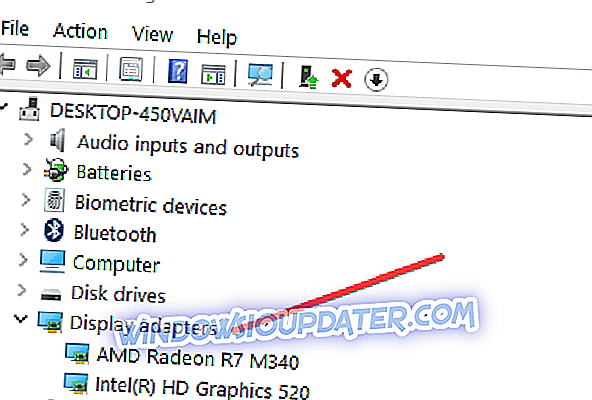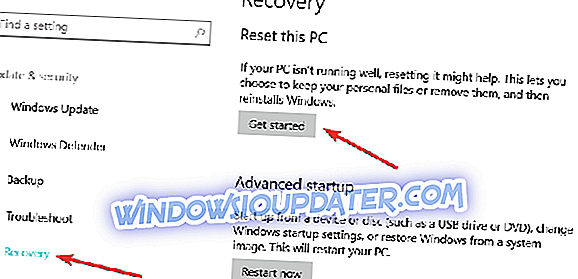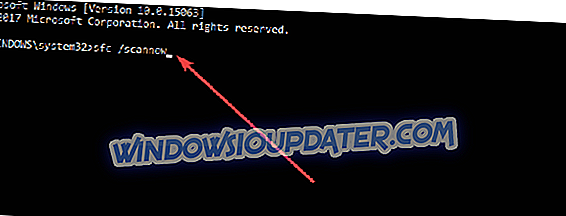Forsøger du at spille dine spil på det nye Windows 10 OS, og de styrter? Det ser ud til, at nogle Windows 10-brugere, der bruger pc'er, der drives af AMD R270X-videokortene, får alle mulige fejl. I nogle tilfælde er der kun en sort skærm, der vises i stedet for det aktuelle spil. Det glæder mig at fortælle dig, at vi har fundet nogle rettelser til at løse disse problemer. Følg trinene nedenfor for en detaljeret forklaring på, hvordan du løser dette problem.

Fejlmeddelelserne, du får, mens du forsøger at afspille dine spil på Windows 10 OS, vises hovedsageligt fordi grafikkortdriveren ikke er fuldt kompatibel med din Windows 10 OS-version. I denne vejledning lærer du, hvordan du installerer driveren korrekt i kompatibilitetstilstand og se hvordan den går derfra.
Fix AMD R270X-problemer på Windows 10
- Geninstaller din skærmadapterdriver og kør den i kompatibilitetstilstand
- Opdater din pc
- Deaktiver overclocking software
- Kør SFC scan
1. Geninstaller din skærmadapterdriver og kør den i kompatibilitetsindstilling
- Tryk og hold "Windows" knappen og "R" knappen.
- Du skal have Kør vinduet foran dig.
- Skriv følgende i dialogboksen Kør: "devmgmt.msc" uden citaterne.
- Tryk på Enter-knappen.
- Nu er vinduet Enhedshåndtering foran dig.
- På venstre side skal du venstre klik eller trykke på "Display Adaptere" for at udvide den.
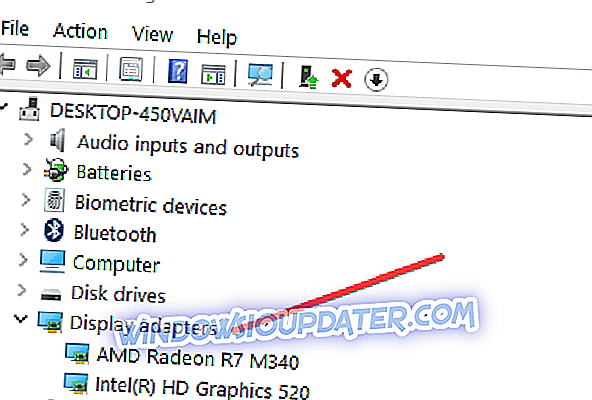
- Højreklik eller hold tryk på enheden på listen.
- Venstre klik eller tryk på funktionen "Afinstaller" fra menuen.
- Marker afkrydsningsfeltet ud for "Slet driverprogram".
- Når afinstallationsprocessen er færdig, genstart din Windows 10-pc.
- Når enheden starter, skal du gå på producentens hjemmeside og downloade den nyeste driver, du har til rådighed.
Bemærk: Sørg for at kontrollere, hvilken version af Windows driveren er kompatibel.
- Når downloadingen er færdig, gå til den mappe, hvor du gemte den.
- Højreklik eller hold tryk på driverens eksekverbare fil.
- Fra menuen, der vises venstre klik eller tryk på "Egenskaber" indstillingen.
- Venstre klik eller tryk på fanen "Kompatibilitet", der er placeret øverst i vinduet Egenskaber.
- Sæt et afkrydsningsfelt ved siden af "Kør dette program i Kompatibilitetstilstand".
- Fra rullemenuen skal du klikke eller trykke på operativsystemet, som driveren er kompatibel med.
Bemærk: Windows 8.1 fungerer for de fleste opdaterede drivere.
- Venstre klik eller tryk på "OK" knappen for at gemme ændringerne.
- Højreklik nu eller hold tapp igen på driveren, der kan køre.
- Vælg fra menuen funktionen "Kør som administrator".
Bemærk: Hvis du bliver bedt om en administratorkonto og adgangskode, bedes du skrive dem ind.
- Følg vejledningen på skærmen for at afslutte installationsprocessen.
- Genstart din Windows 10-pc og se, om du stadig har gaming problemer som du gjorde før.
2. Opdater din pc
Bemærk : Før du forsøger dette trin, bedes du lave en sikkerhedskopi af alle dine vigtige filer, mapper og applikationer.
- Venstre klik eller tryk på knappen Start.
- Skriv følgende i søgefeltet på startknappen: "Opdater".
- Tryk på Enter-knappen på tastaturet.
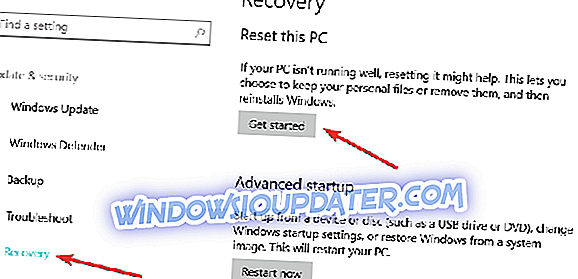
- Når opdateringen er færdig, klik venstre eller tryk på "Opdater din pc uden at påvirke dine filer"
- Under afsnittet "Opdater din pc uden at påvirke dine filer", klik venstre eller tryk på knappen "Kom i gang".
- Følg vejledningen på skærmen for at afslutte systemopdateringen.
- Genstart din enhed efter opdateringen er gennemført.
- Tjek dine spil igen for at se, om de fungerer korrekt i Windows 10.
For at øge dit spil ydeevne og slippe af med slowdowns, lags, low FPS og andre irriterende problemer, anbefaler vi at downloade Game Fire (gratis).
3. Deaktiver overclocking software
Hvis du har overclocked din computer, skal du prøve at deaktivere disse værktøjer og kontrollere, om problemet fortsætter. Hvis du bruger rigtig gamle AMD R270X grafikkort, er chancerne for, at de ikke er fuldt kompatible med din overclockings software. I dette tilfælde kan du hurtigt løse problemet ved blot at deaktivere dine overclockingsværktøjer.
4. Kør SFC scan
AMD R270X-driverproblemer eller -krascher kan opstå, hvis visse registreringsdatabasen mangler eller er beskadiget. Du kan løse dette problem ved at reparere dit registreringsdatabase. Før du gør noget Registry-relateret, skal du først sikkerhedskopiere din computer - bare hvis noget går galt, og du har brug for det til at gendanne det til en tidligere arbejdsstat.
- Gå til Start> skriv cmd > højreklik på Kommandoprompt> vælg Kør som administrator
- Indtast kommandoen sfc / scannow > tryk Enter
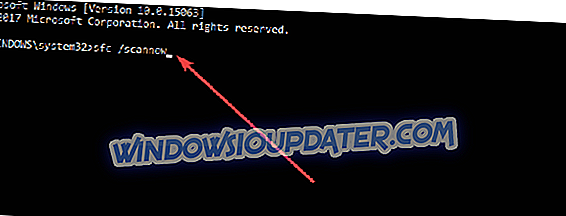
- Vent til scanningsprocessen for at fuldføre og genstart din pc. Alle de beskadigede eller manglende filer vil blive erstattet ved genstart.
Og det er det, du har nået slutningen af vores vejledning. Hvis du fulgte ovenstående trin i den rækkefølge, de er angivet på, skal du nu kunne spille dine spil i Windows 10 uden problemer. Hvis du støder på yderligere problemer, så lad os vide i kommentarfeltet nedenfor. Vi hjælper dig hurtigst muligt.
Redaktørens bemærkning: Dette indlæg blev oprindeligt offentliggjort i april 2015 og er siden opdateret for friskhed og nøjagtighed.